Tìm hiểu về khả năng tản nhiệt và xử lí quá nhiệt trên Galaxy S23
Dòng sản phẩm Galaxy S23 có khả năng tản nhiệt được tăng cường. Cải tiến này bao gồm một rãnh thoát khí rộng hơn so với các kiểu máy trước đó, mang đến hiệu quả tản nhiệt cao hơn.
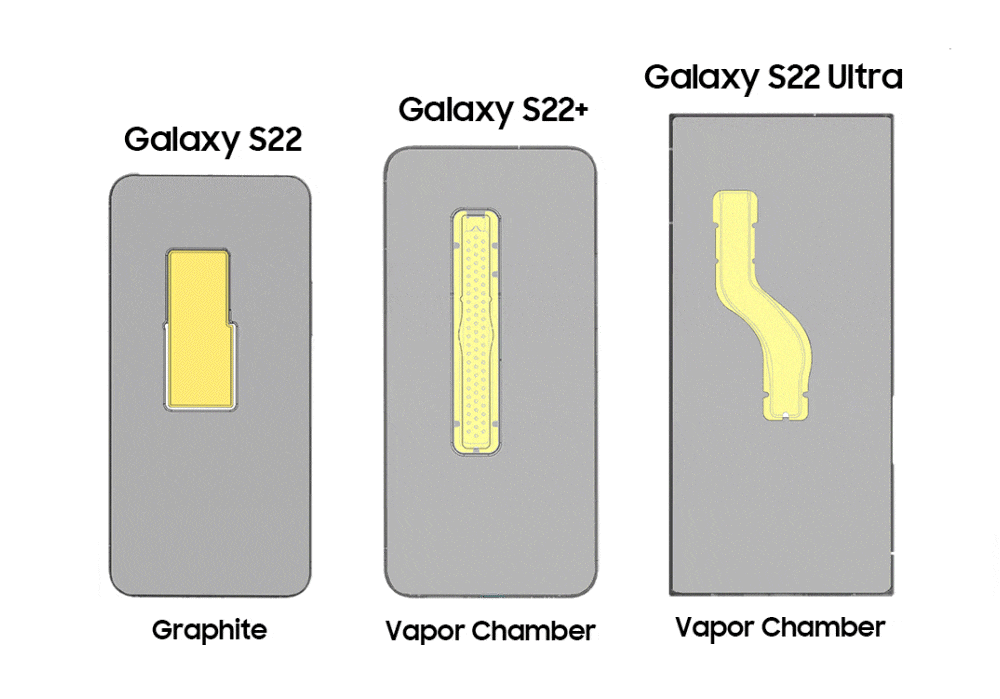
Lưu ý: Thiết bị có thể nóng tùy thuộc vào môi trường đang được sử dụng, điều này là bình thường và không ảnh hưởng đến tuổi thọ hoặc hiệu suất của thiết bị.
Xử lí khi thiết bị Galaxy nóng lên
Nếu bạn nhận thấy thiết bị của mình nóng lên, hãy tham khảo tính năng Tối ưu ngay trong mục Chăm sóc pin và thiết bị. Ngoài ra, hãy thêm tiện ích Tối ưu ngay vào màn hình chính của bạn để truy cập nhanh chóng và dễ dàng hơn.
Những nội dung trên có hữu ích không?
Cảm ơn phản hồi của bạn
Vui lòng trả lời tất cả các câu hỏi.





















